주저리주저리..
백엔드 개발자로 한 발작 더 나아가기 위해.. 백엔드 개발 포지션으로 소규모 프로젝트에 참여하게 되었다.
인턴하면서 API 만들어주는 정도의 경험 밖에 없었기에 서버 관련 용어들이나 웹 지식이 부족해서 어렵긴 하지만, 구글링하고 주변에 물어봐가며 열심히 해보고 있다! 하하
아무튼! 해당 프로젝트에서 서버 OS는 우분투로, 호스팅은 AWS로 하기로 결정했다. (사실 프론트엔드 2명, 백엔드 1명이라 나 혼자 알아보고 결정함 ㅋㅋ)
스스로 공부하고 실제로 실행해보며 배운 것을 위주로 포스팅하겠다!
혹시 제가 잘못 이해한 부분(틀린 정보)이 있거나 추가적인 정보가 있다면 댓글로 알려주세요 🤧
✏️ 개념
AWS
- Amazon Web Service
- 말 그대로, 아마존(우리가 아는 그 대형 쇼핑몰 아마존이 맞다)에서 제공하는 클라우드 컴퓨팅 서비스
EC2
- Elastic Compute Cloud
- 안전하고 크기 조정이 가능한 컴퓨팅 용량을 클라우드에서 제공하는 웹 서비스
- 프리티어 계정으로 1년간 무료로 사용 가능
🖥 EC2 인스턴스 생성하기
0. AWS 계정 생성
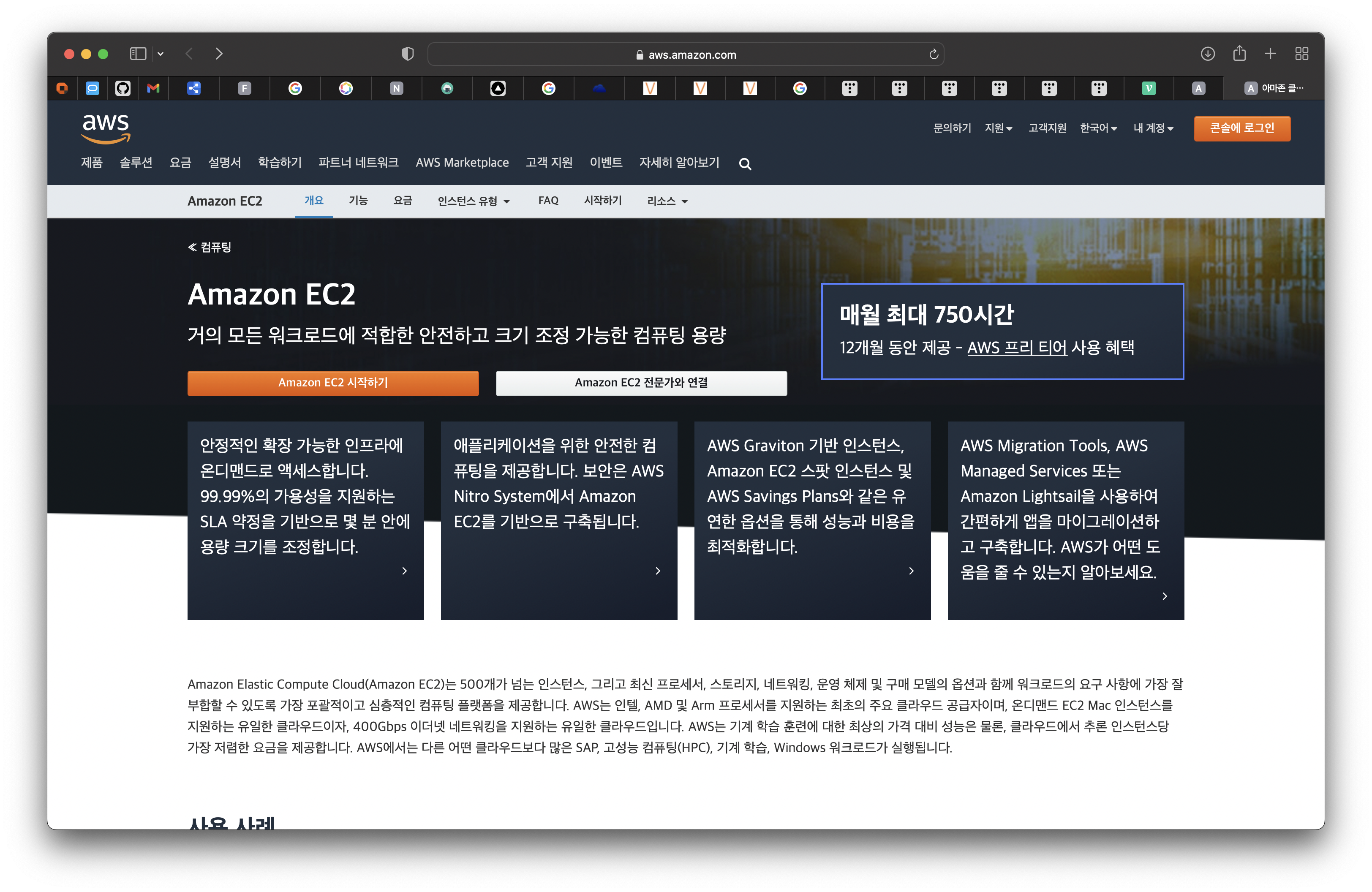
AWS에서 제공하는 서비스들을 이용하려면 계정을 생성해야한다.
나는 여기서도 쩔쩔 맸다 ... 왜냐면 결제 방법에서 카드 등록이 안돼서.. 😡
근데 다른 카드 등록하니까 됨 ! 하하하 (머쓱)
아무튼 계정을 만들고 위 화면에 "EC2 시작하기" 버튼을 누르면 아래 화면으로 이동한다.
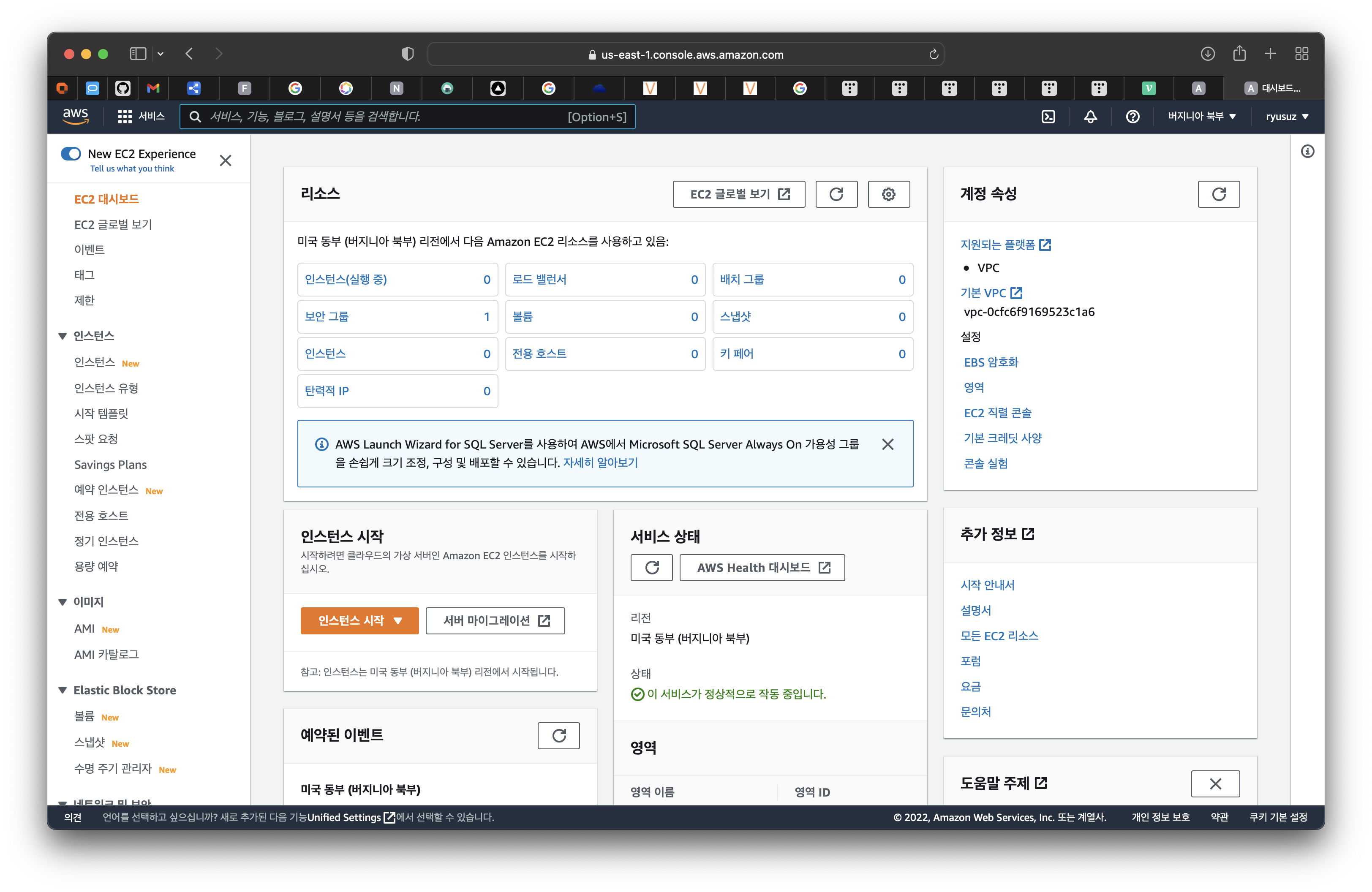
여기서도 주황 버튼으로 "나 여기 있어요"를 강력 어필하는 인스턴스 시작을 누르면 새로운 인스턴스를 생성할 수 있다.
1. AMI 선택
AMI
- Amazon Machine Image
- 인스턴스를 생성에 필요한 모든 소프트웨워 정보를 담고 있는 템플릿 이미지
- 대여할 컴퓨터의 OS라고 생각하면 이해하기 수월하겠다.
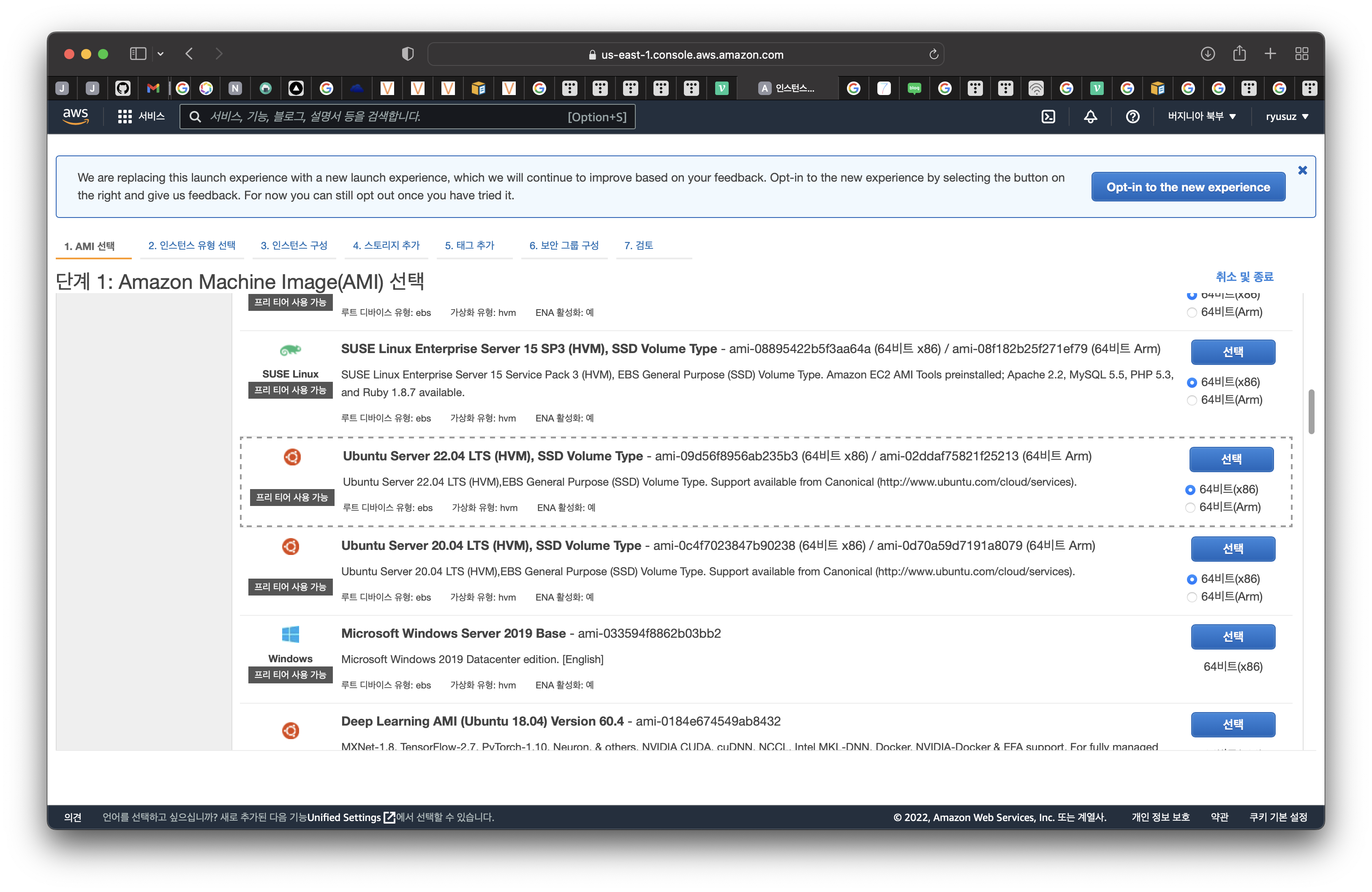
나는 프리티어 사용이 가능한 우분투를 선택했다.
선정 이유는 그냥.. 전공 과목으로 시스템프로그래밍 수업을 들을 때 우분투를 사용했어서..~
2. 인스턴스 유형 선택
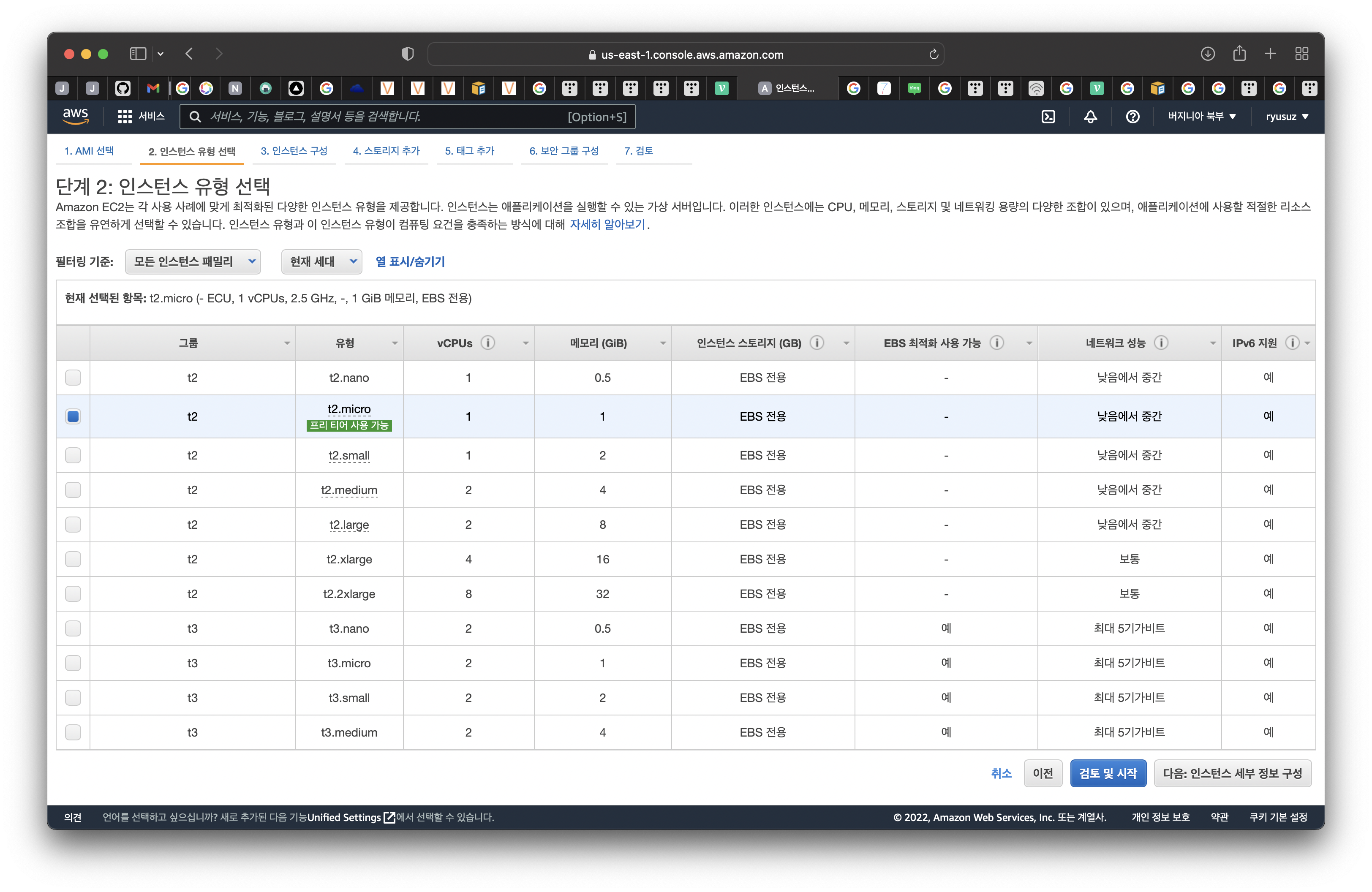
프리티어가 가능한 유형은 t2.micro 뿐이기에.. 다음 단계로 스무스하게 넘어가주면 되겠다~
3. 인스턴스 구성
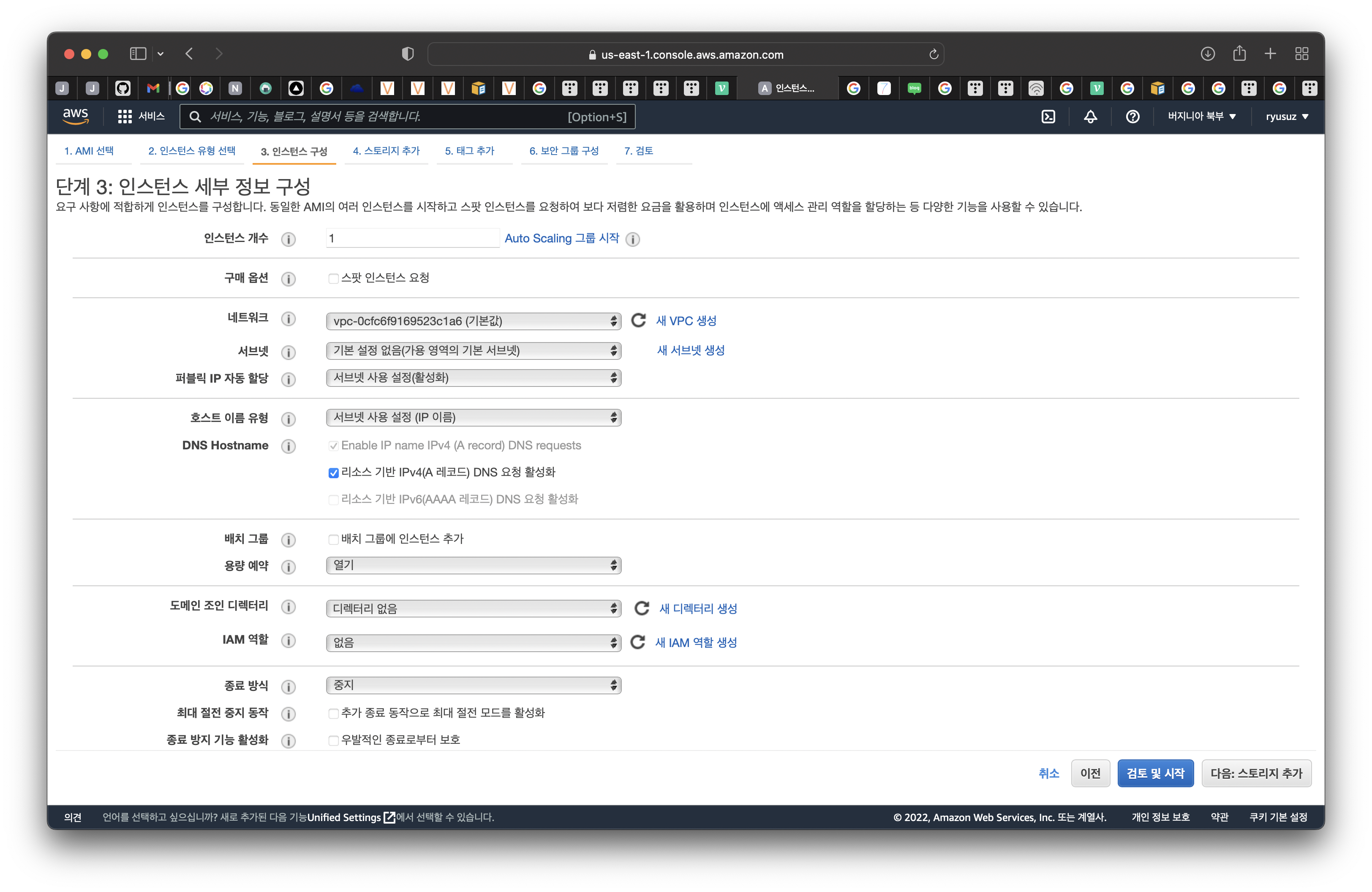
이 부분은 사실 잘 모르겠는데 구글링하며 찾아보니 기본값에서 뭐 바꾸지 않고 그대로 사용해도 된다해서 넘어갔다.
4. 스토리지 추가
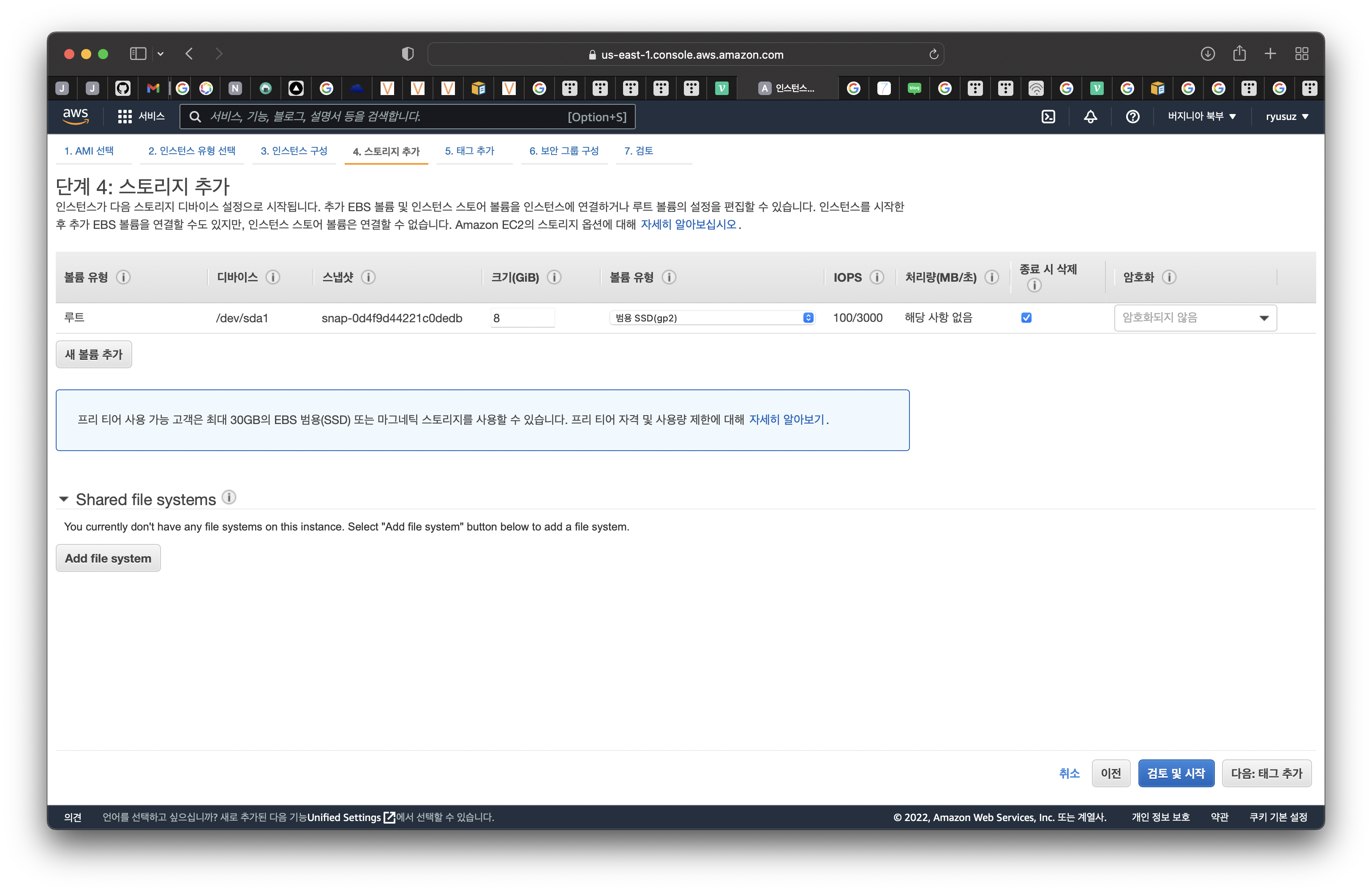
저장 공간(스토리지)를 설정하는 단계!
프리티어에게 최대 30기가를 최대로 제공해준다.
근데 나는 그냥 원래 설정되어 있었던 8기가로 설정하고 넘어갔다. 🙂
5. 태그 추가
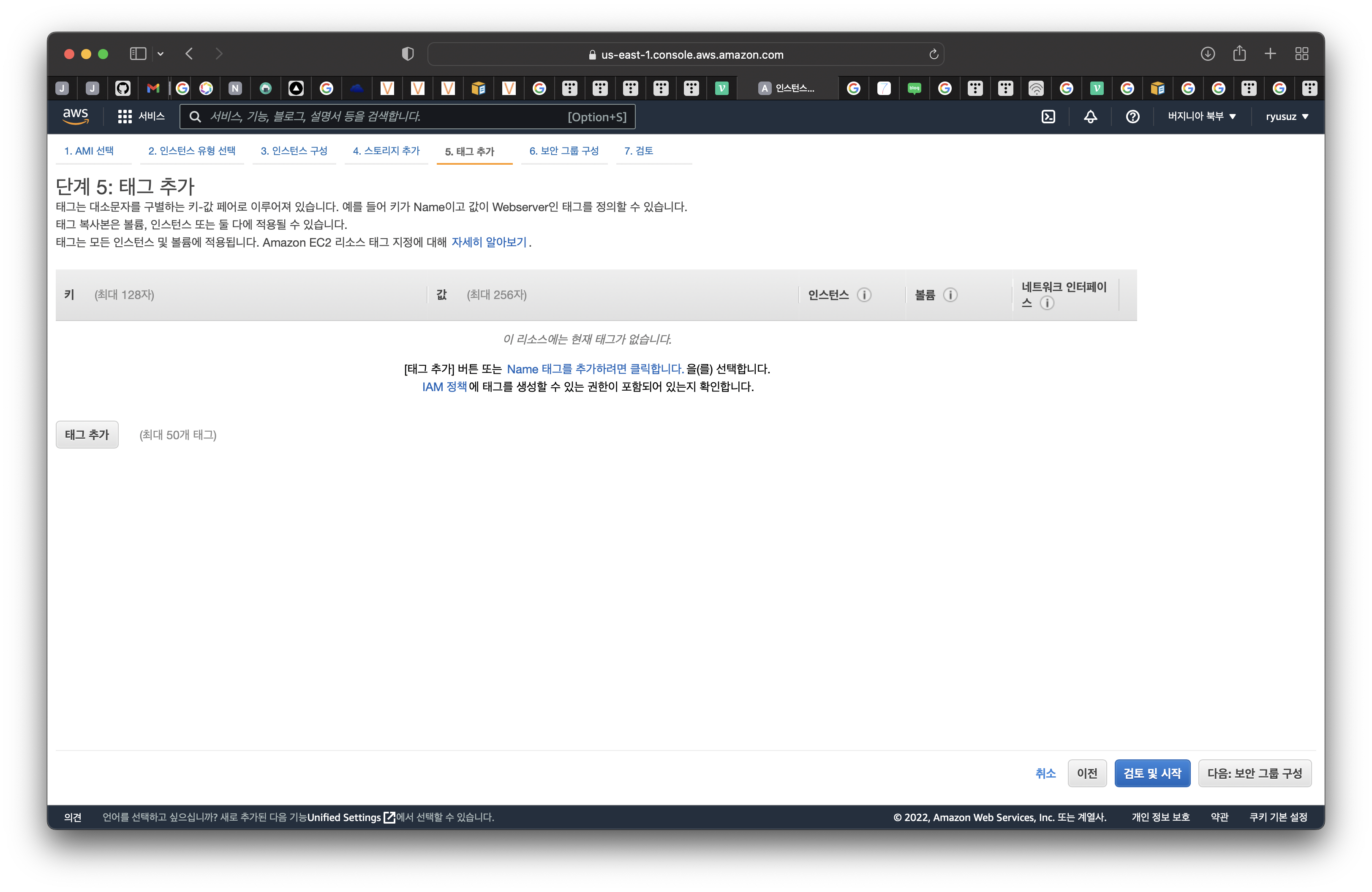
그냥 넘어가도 좋다~
6. 보안 그룹 구성
방화벽을 설정해주는 단계이다.
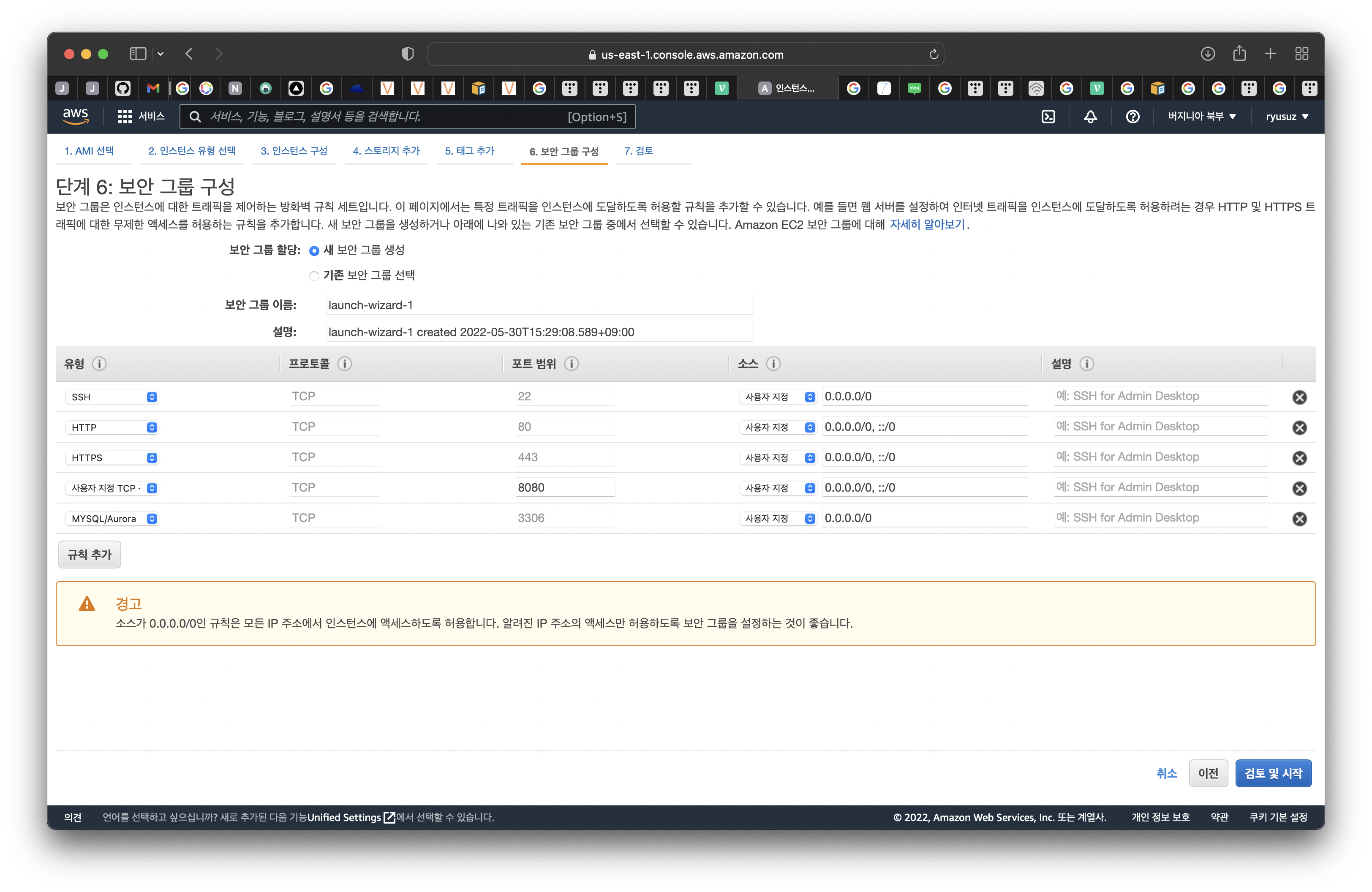
터미널로 접속해야하기 때문에 SSH(:22)는 기본으로 추가가 되어있다.
가장 대표적인 Http(:80), Https(:443), 데이터베이스는 mySQL(:3306), 스프링 프로젝트를 할 거기 때문에 톰캣 기본 포트(:8080)를 추가해주었다.
7. 검토 및 키 페어 생성
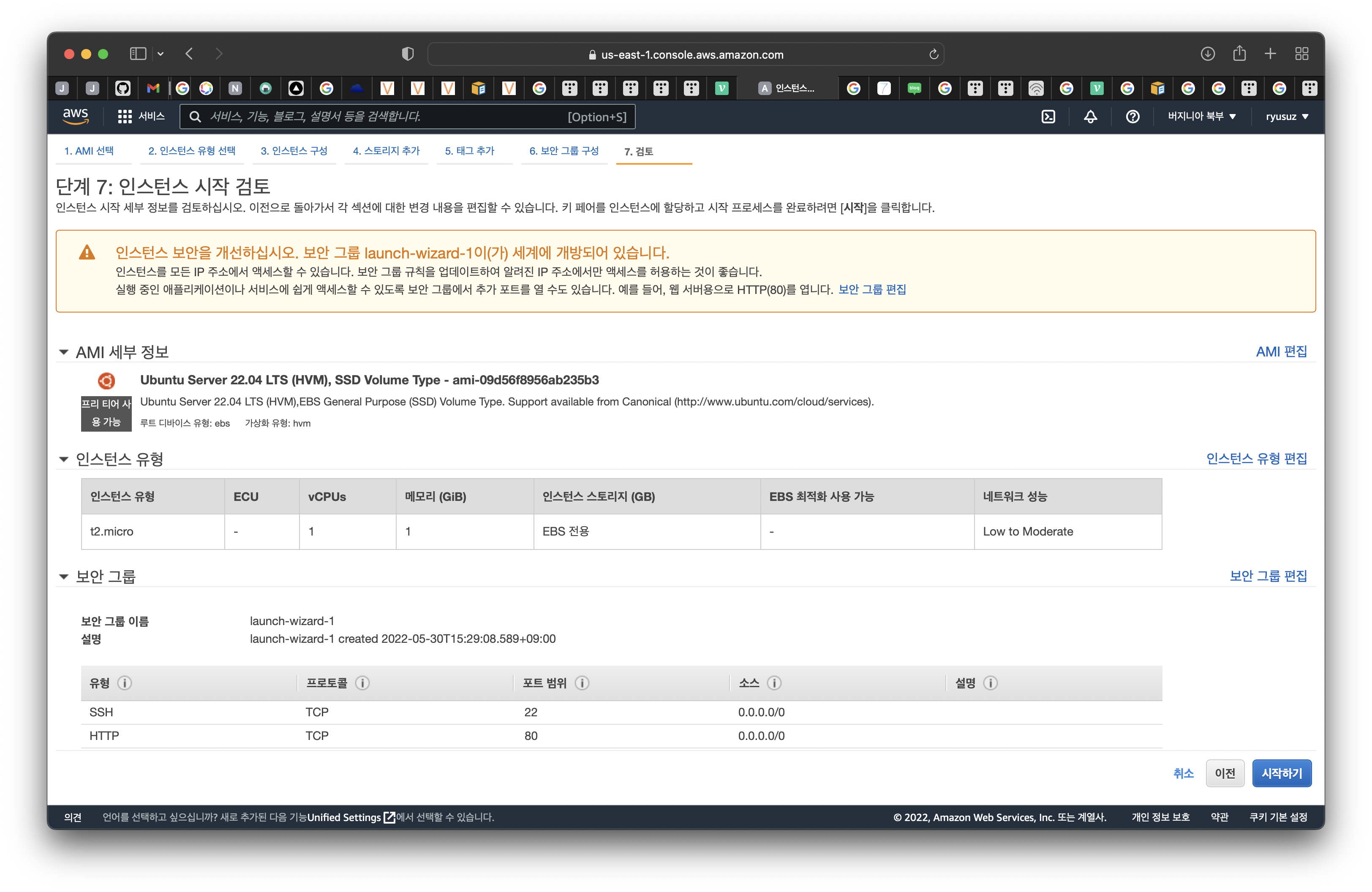
마지막 페이지에서 내가 설정한 값들을 검토할 수 있다.
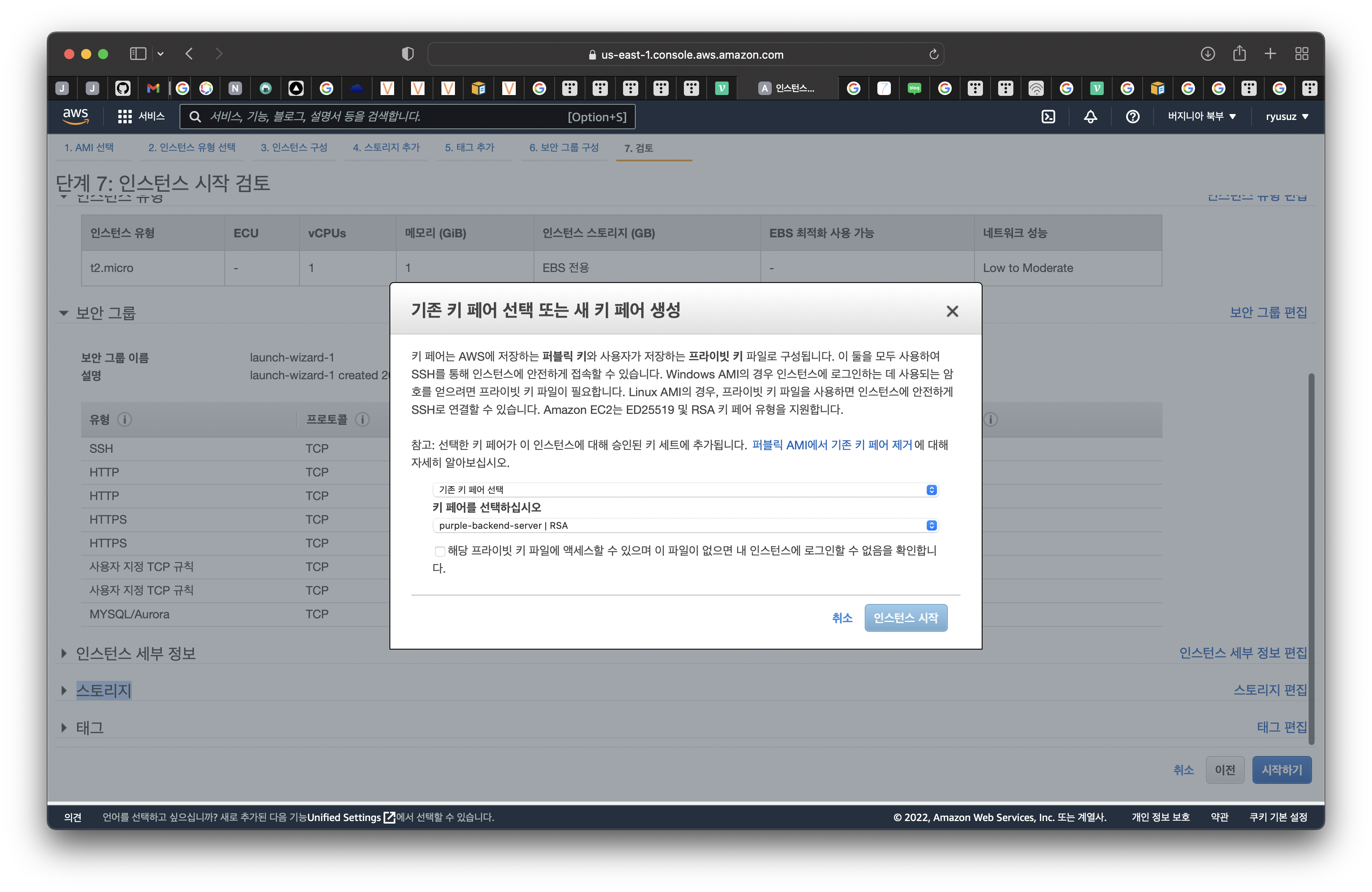
하단의 시작하기를 누르면 키 페어를 선택 혹은 생성하라는 창이 뜨게 된다.
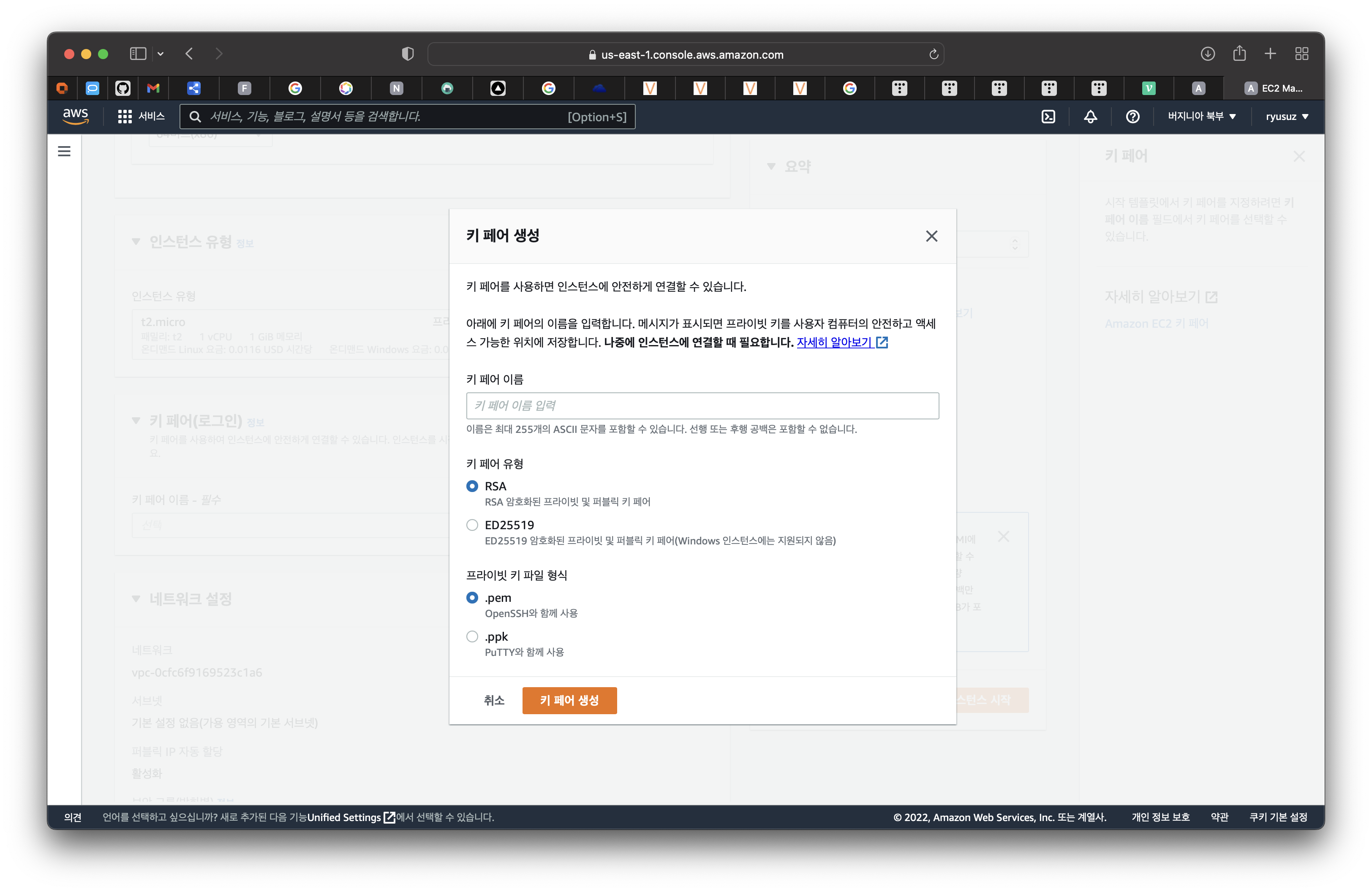
(이전에 인스턴스 만들다가 중간에 꺼져서,, 새로운 버전의 UI?에서 키 페어를 생성했었다. 우측 상단에 기존 방법? 뭐 이런게 있었던 거 같은데 그거 누르니까 구식 화면으로 바뀜...! 지금까지의 캡쳐본은 구식 화면이다.)
아무튼 이름을 설정해주고, 유형과 파일 형식을 선택하게 되는데!
프라이빗 키 파일 형식에 pem, ppk 유형이 제공된다.
나는 맥북 유저이기 때문에 맥북 자체 터미널에서 접속이 가능해서 pem 을 선택해주었다.
만약 윈도우 유저라면 ssh 프로그램을 사용하게 될텐데, 만약 putty를 사용하면 ppk로 선택해주면 되겠다!
키 페어는 인증서?같은 거라서 잘 보관하고 있어야한다.
남에게 주거나 알려주면 안 됨!!!! 프라이빗!!!
8. 생성 완료!! 🎉
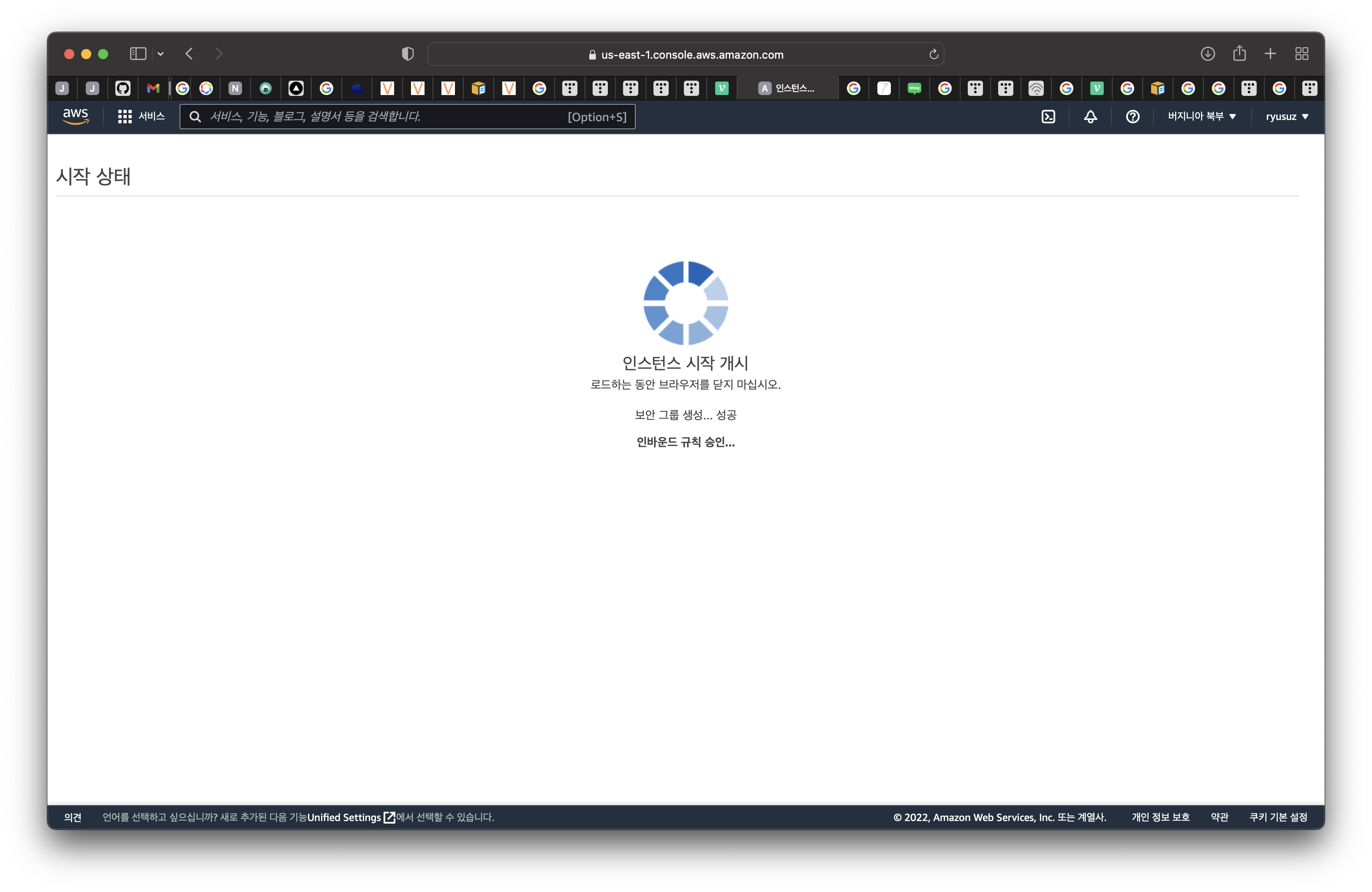
키 페어까지 생성하고 시작하기를 누르면 한 3초간 이 화면이 뜨다가..
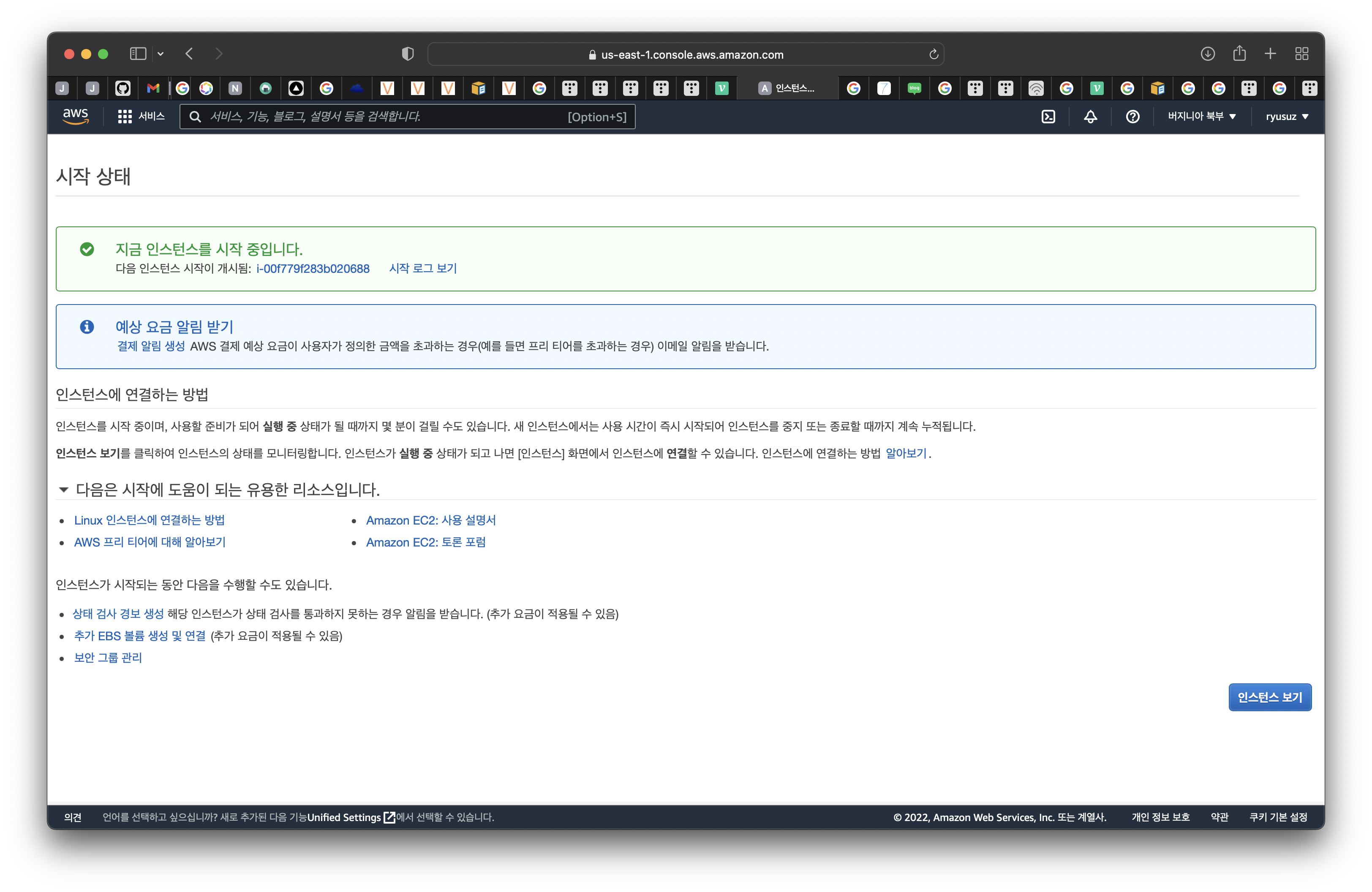
이렇게 생성 완료 되었다고 뜬다~~!!
무료로 사용할 수 있지만 제공하는 것 이상을 사용하면 요금을 내야하니.. 조심하기!
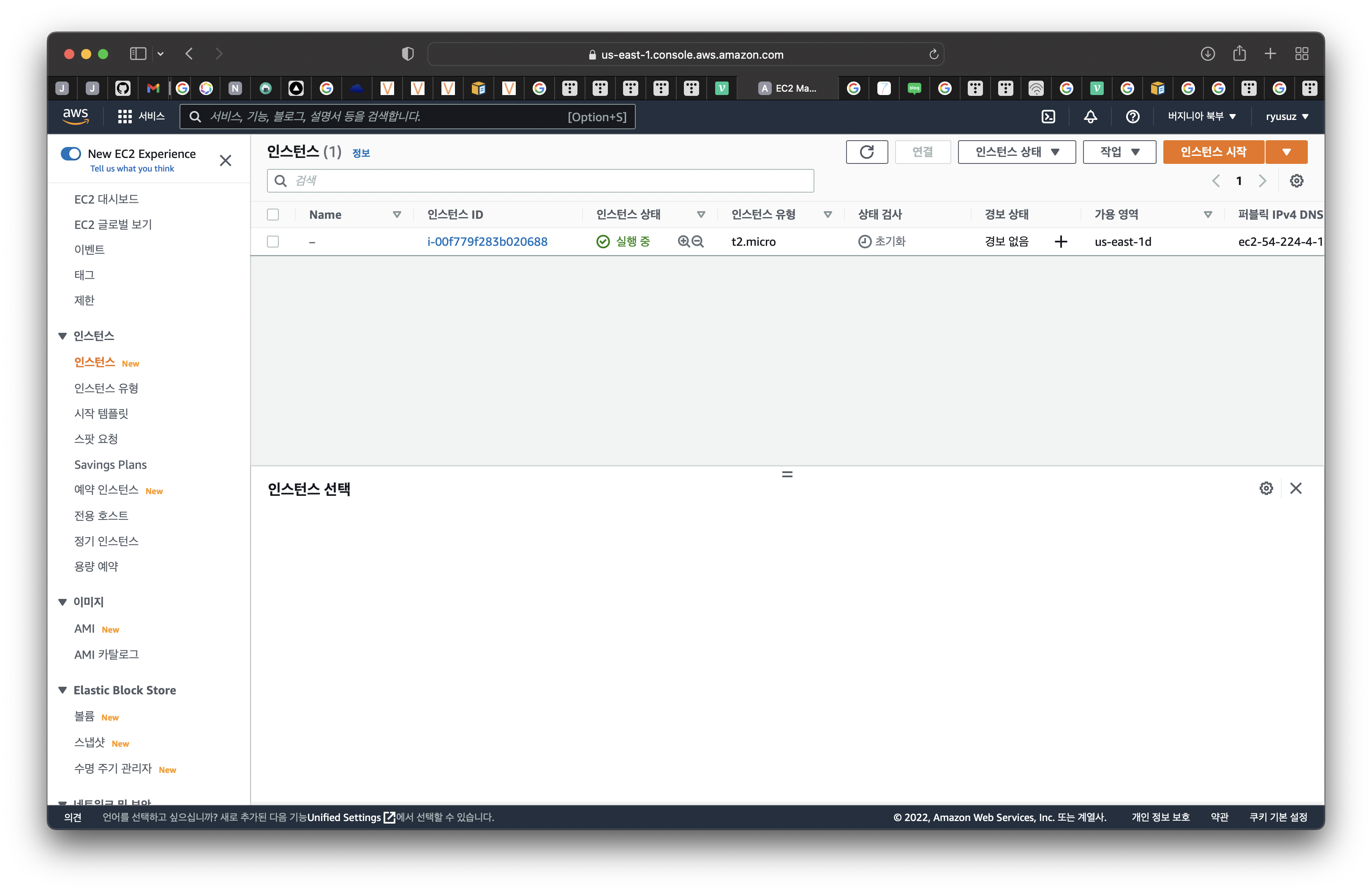
내 인스턴스를 확인해보면 조금 전 생성한 인스턴스가 실행되고 있는 것을 볼 수 있다~~!!!!
EC2 인스턴스 접속하기 (mac)
마무리
다음 포스팅에서는 스프링 프로젝트를 하면서 실제 API를 만들어보고 확인해보겠다..~~
초보 개발자 아자아자 화이팅!
